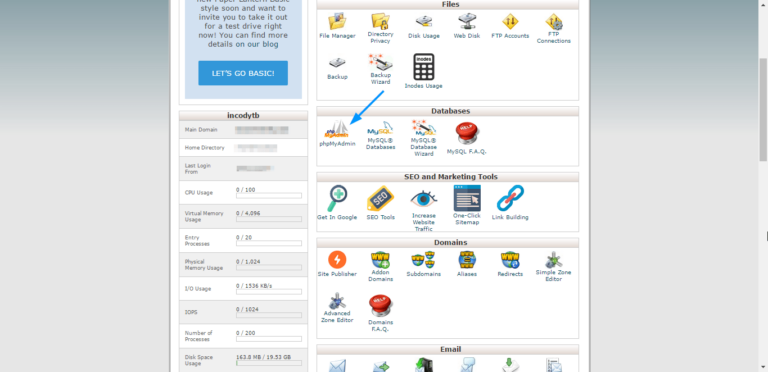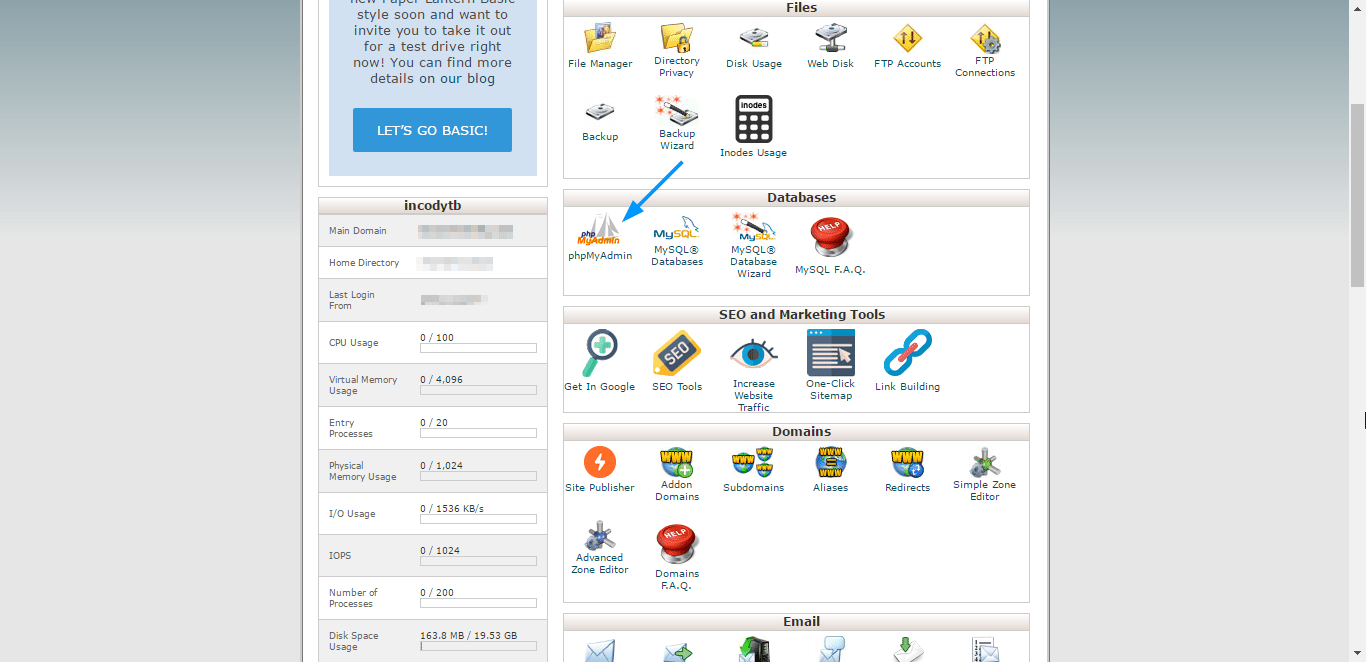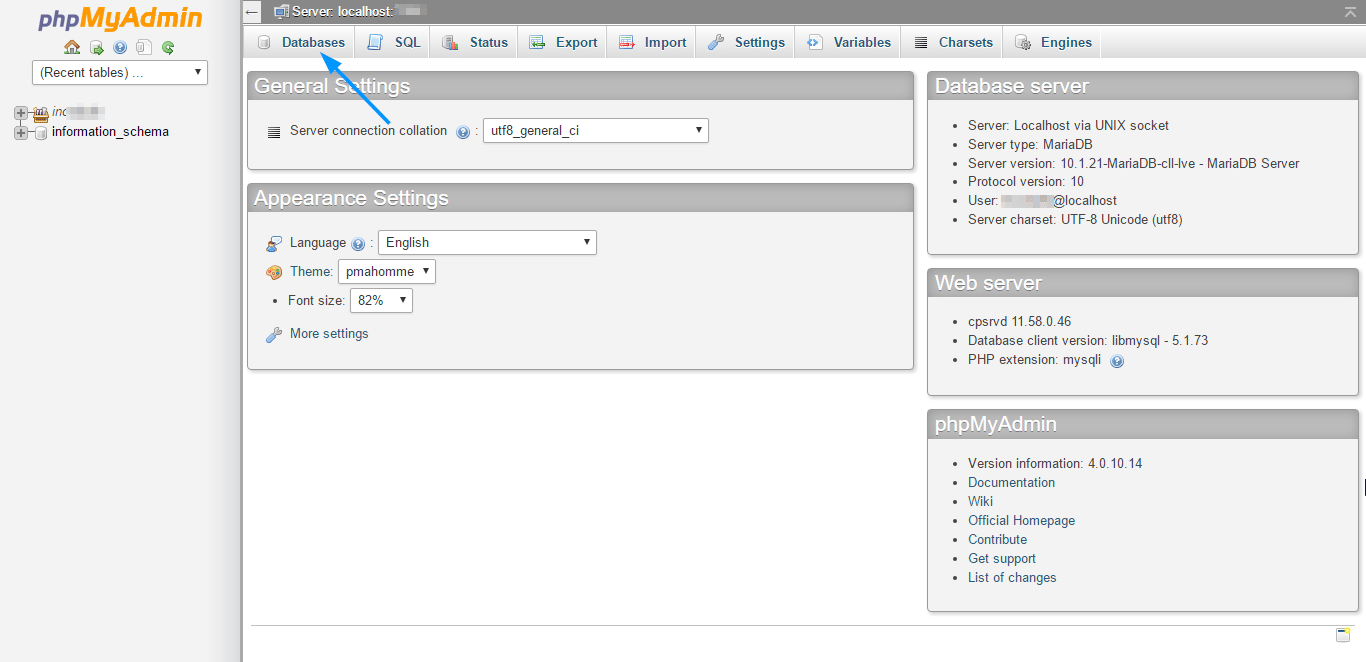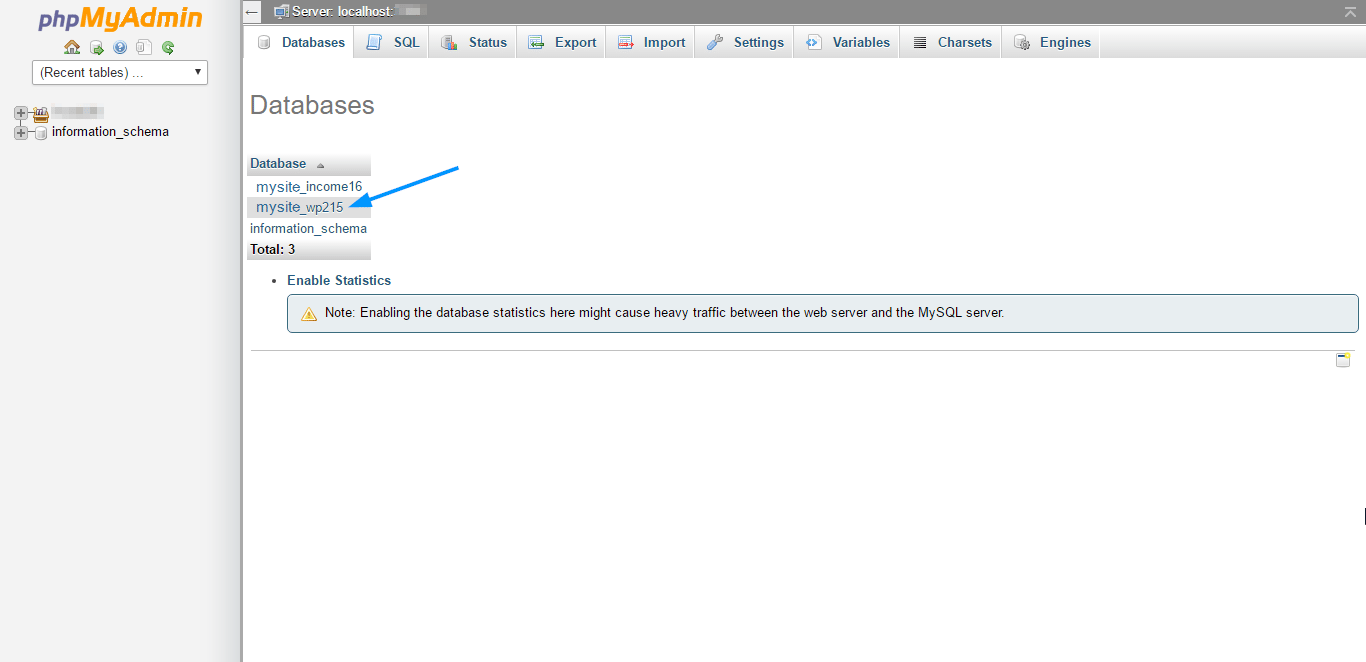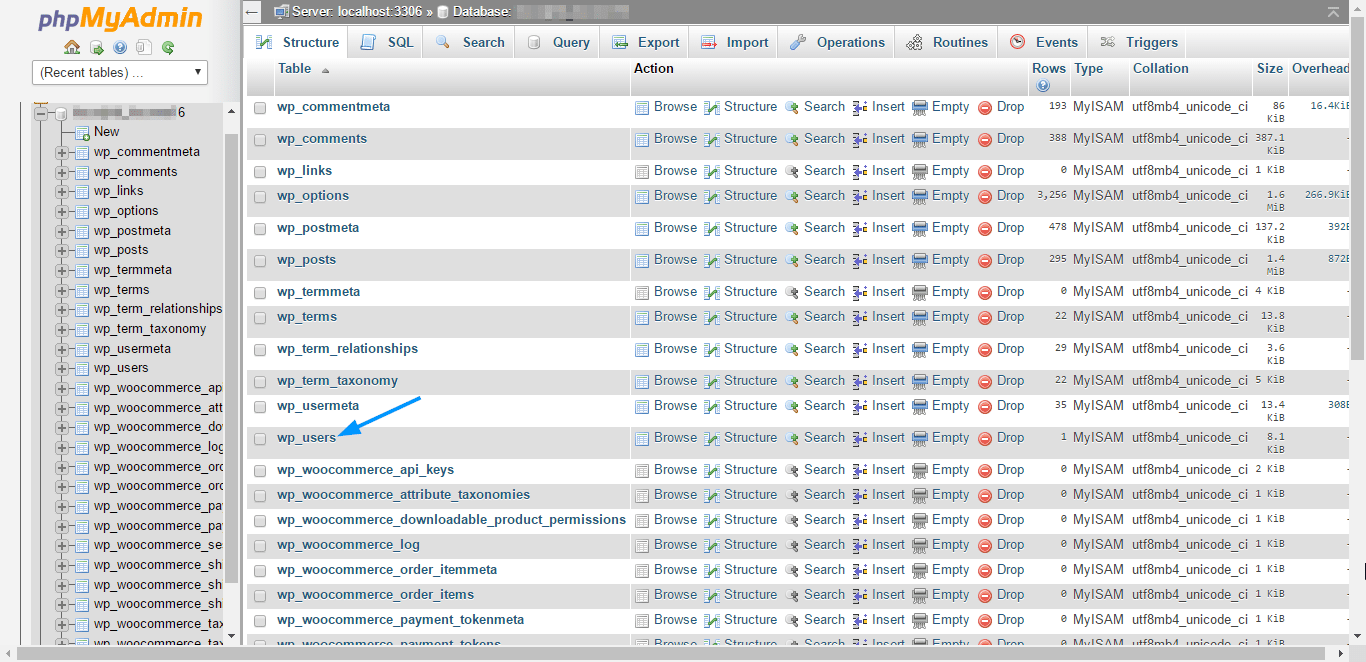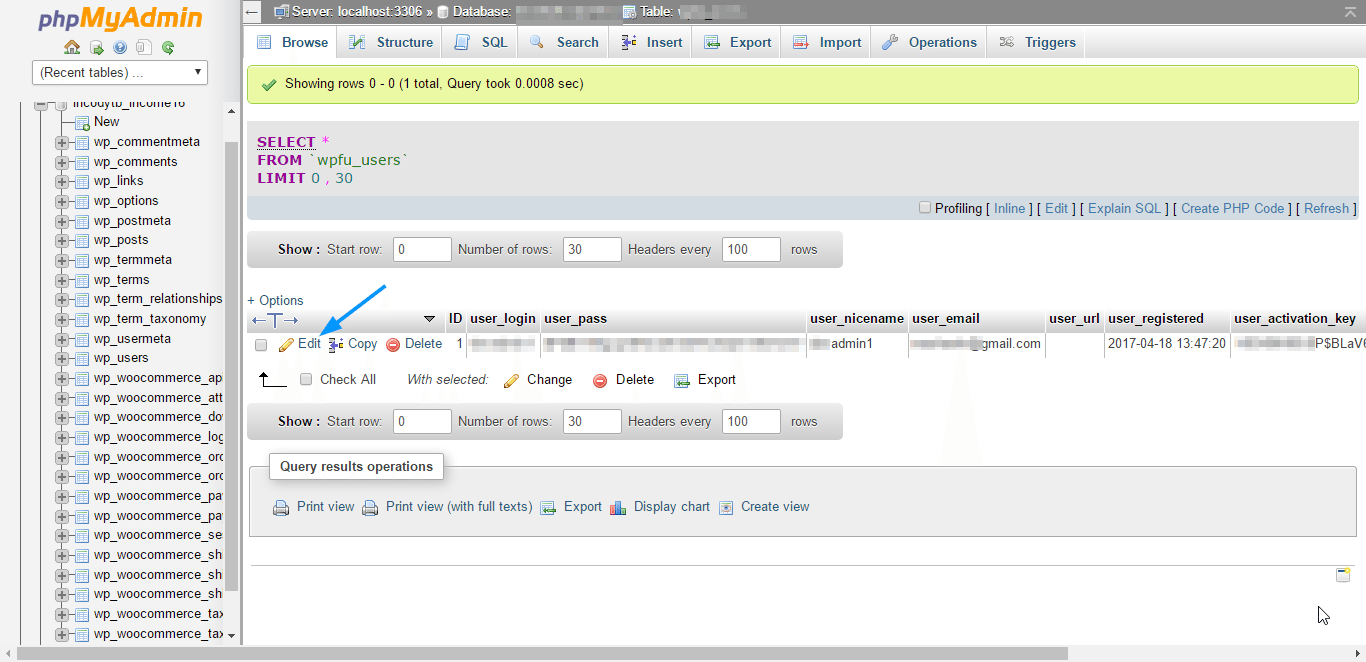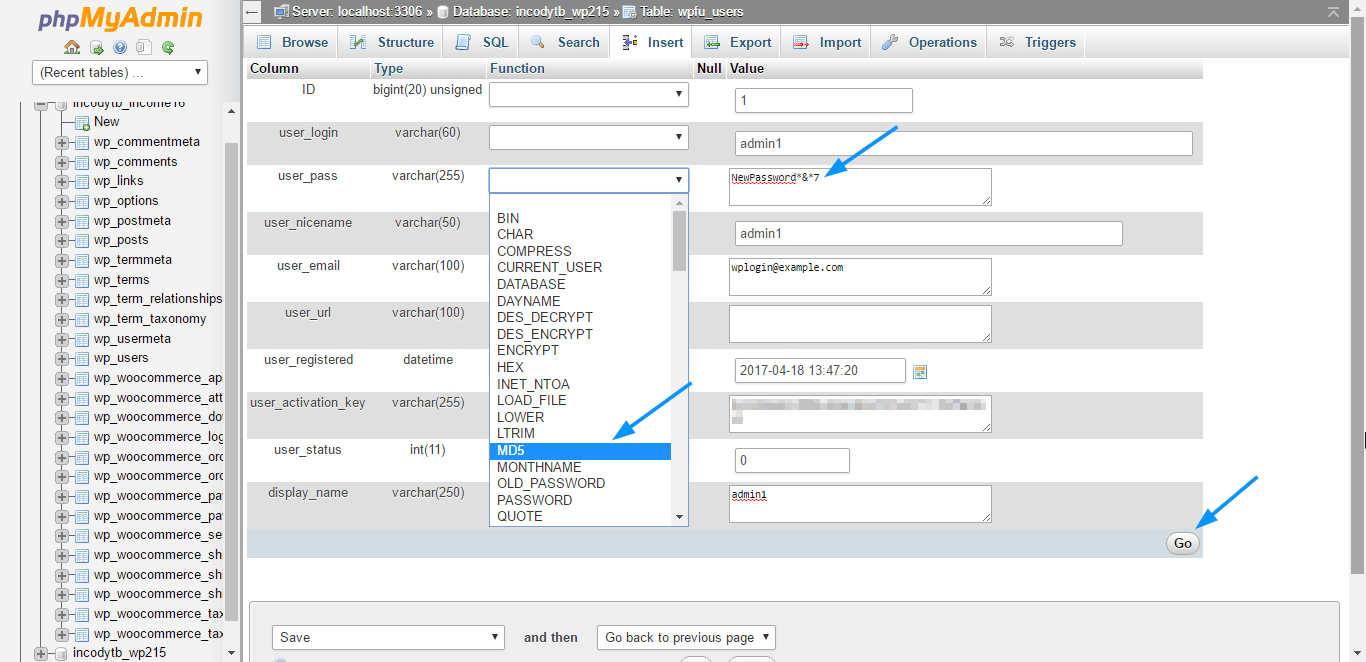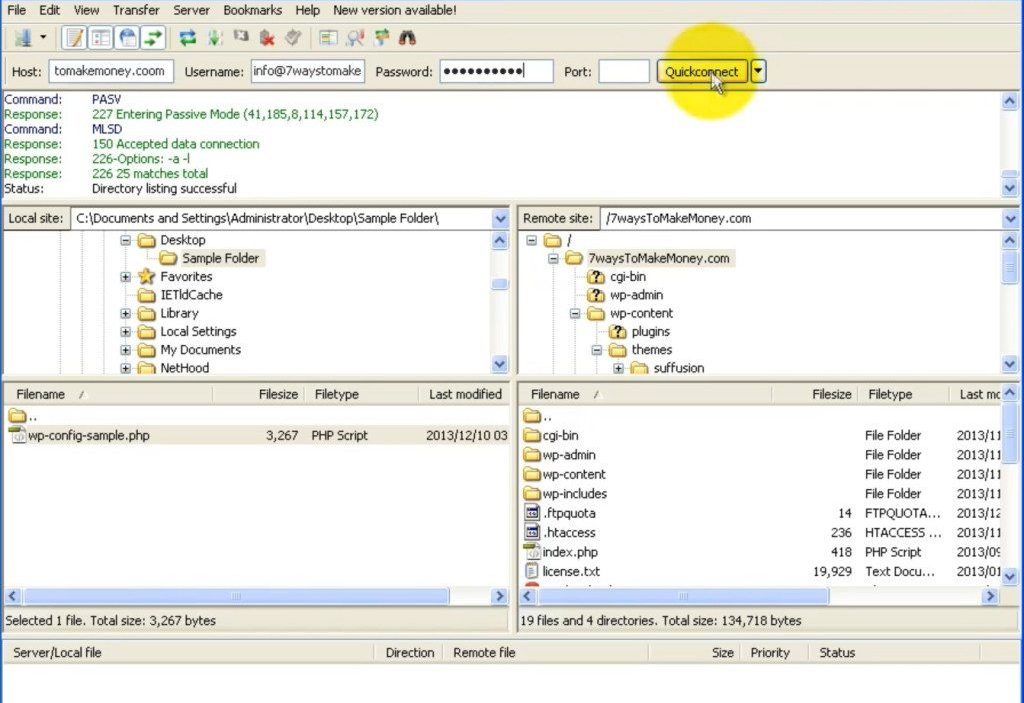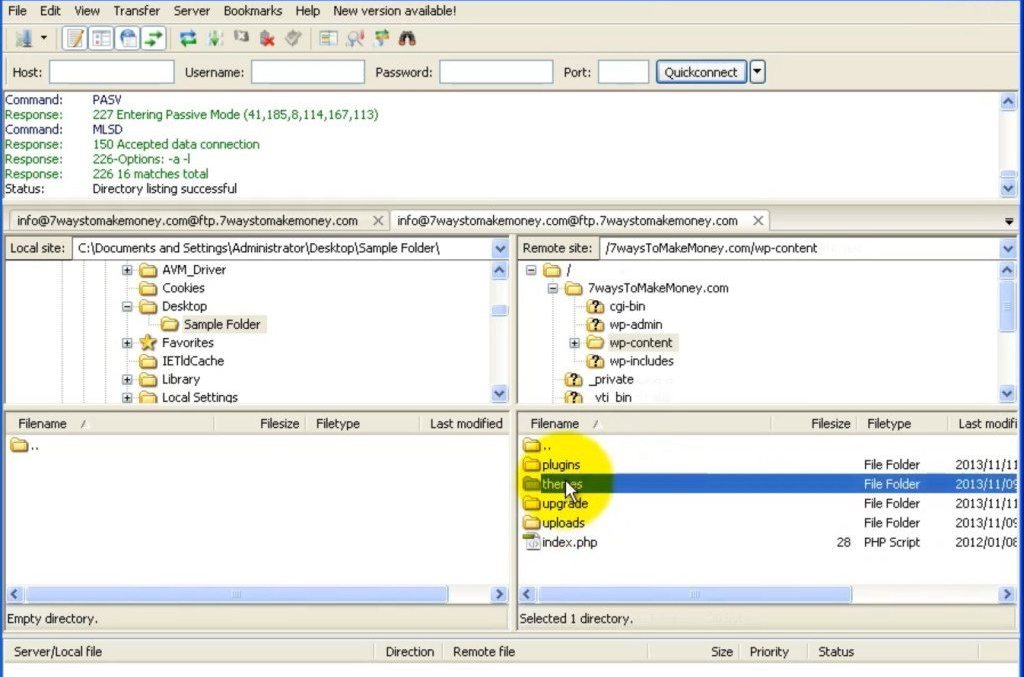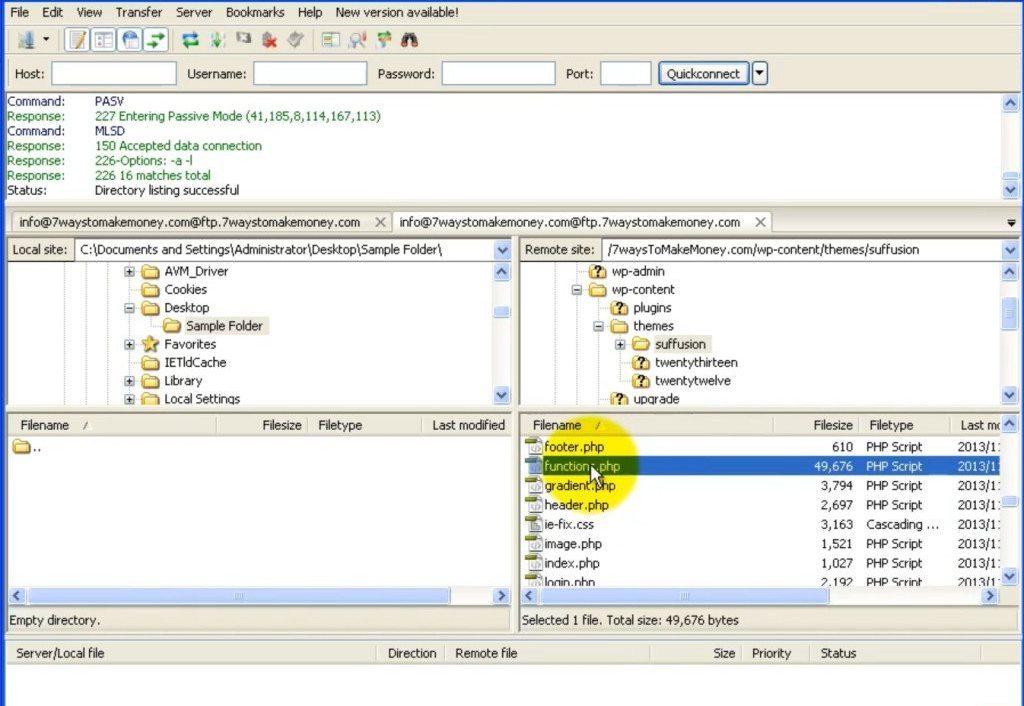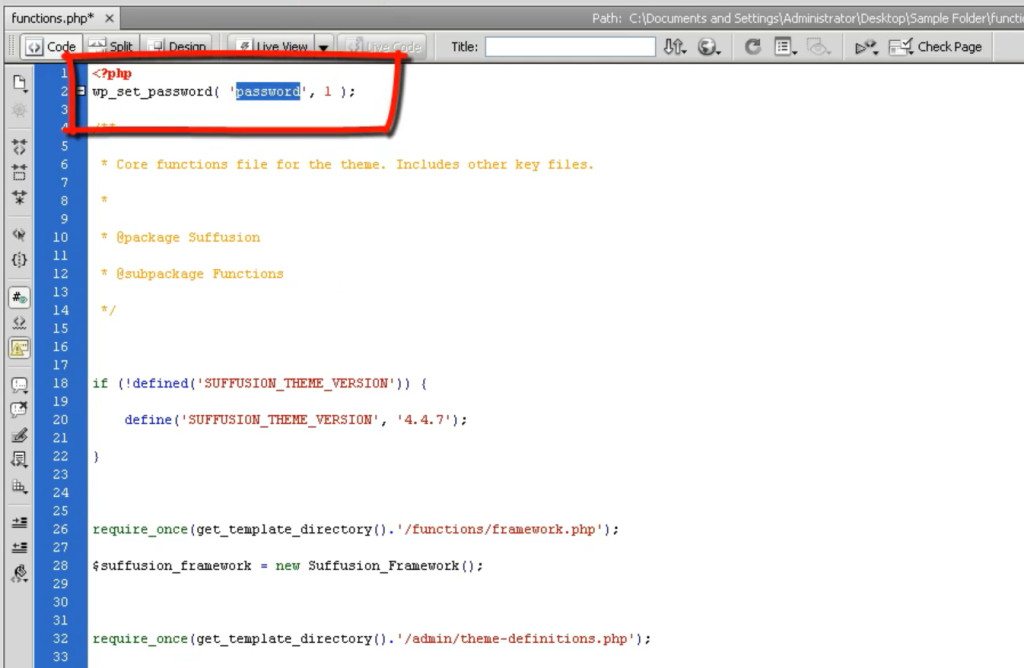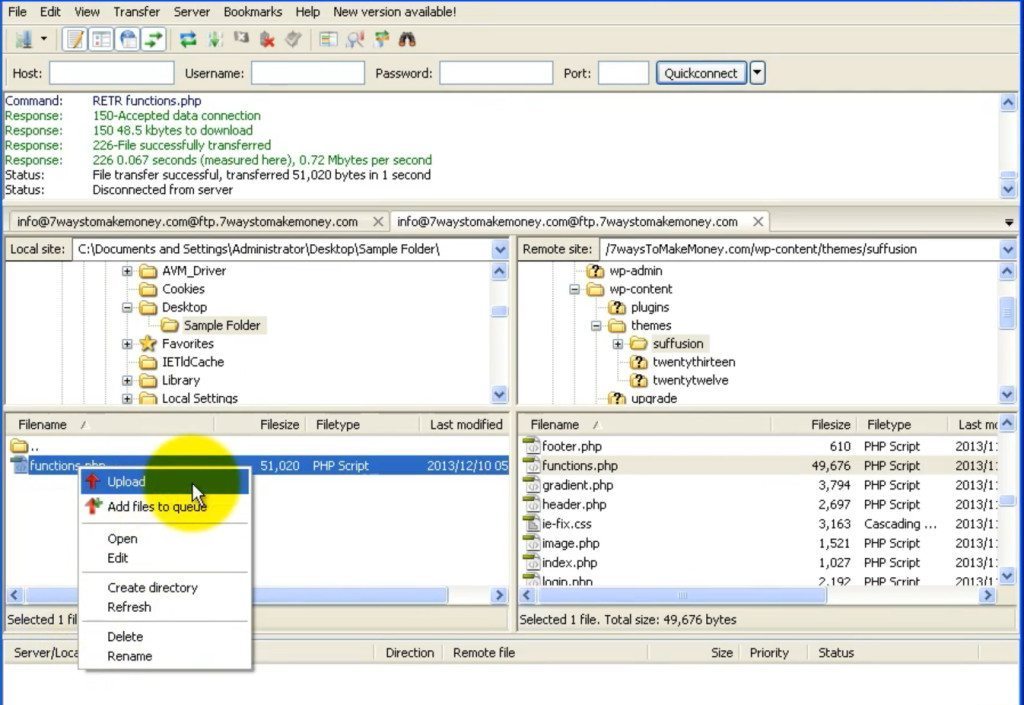WordPressのログインが機能しない場合、以下の理由のいずれかが考えられます。
また、こちらもお読みください – WordPressサイトの検索
- パスワードリセットが機能しない
- クッキーの問題
- 空のページが表示されるか、PHPエラーメッセージが表示される
- 404 Not Foundエラーが表示される
- WordPressのURLリダイレクトまたはページリフレッシュ
WordPressログインが機能しない理由 – パスワードリセットが機能しない:
「パスワードをお忘れですか」リンクをクリックしてこの問題を解決してみてください。次のページに移動します。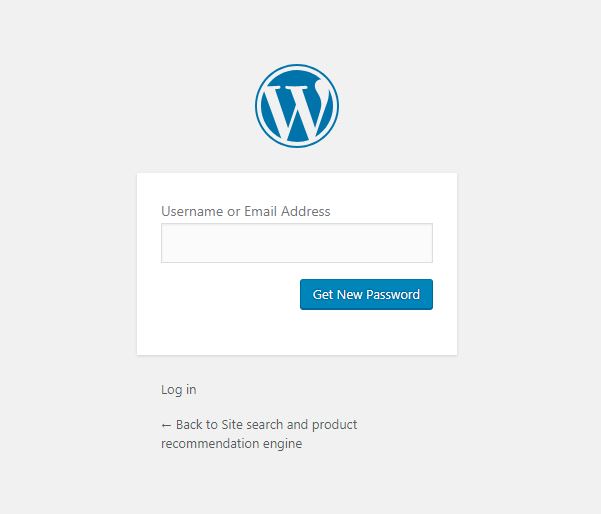
時にはパスワードリセットのメールが届かないことがあります。その場合は、手動でパスワードを編集する必要があります。
データベースを編集してパスワードをリセットする方法 –
この手順を実行する前に、WordPressサイトのバックアップを取ってください。
- cPanelにログインします。
- データベースセクションに移動します。
- PhpMyAdminをクリックします。

- データベースをクリックします。

- WordPressデータベースをクリックします。

- wp_usersをクリックします。

- 編集をクリックします。

- 「user_pass」ボックスに新しいパスワードを入力し、関数ドロップダウンリストからmd5を選択して「実行」をクリックします。

functions.phpファイルを使用してパスワードをリセットする方法
このfunctions.phpファイルにアクセスするには、FTPアクセスが必要です。
手順は以下の通りです –
- FTPアカウントにログインします。

- テーマフォルダー「xx/wp-content/themes/[your theme name]」に移動します。

- functions.phpをダウンロードします。

- 古いパスワードを削除し、新しいパスワードを入力します。

- このfunctions.phpファイルをFTPにアップロードします。

クッキーの問題によるWordPressログインの問題
WordPressが正常に機能するにはクッキーが有効である必要があります。ブラウザでクッキーが有効になっているかどうかを確認してください。無効になっている場合は、クッキーを有効にしてください。Chromeブラウザで「Ctrl+Shift+Delete」を押してクッキー設定に移動し、有効にします。この操作を行った後、WordPressアカウントにログインしてみてください。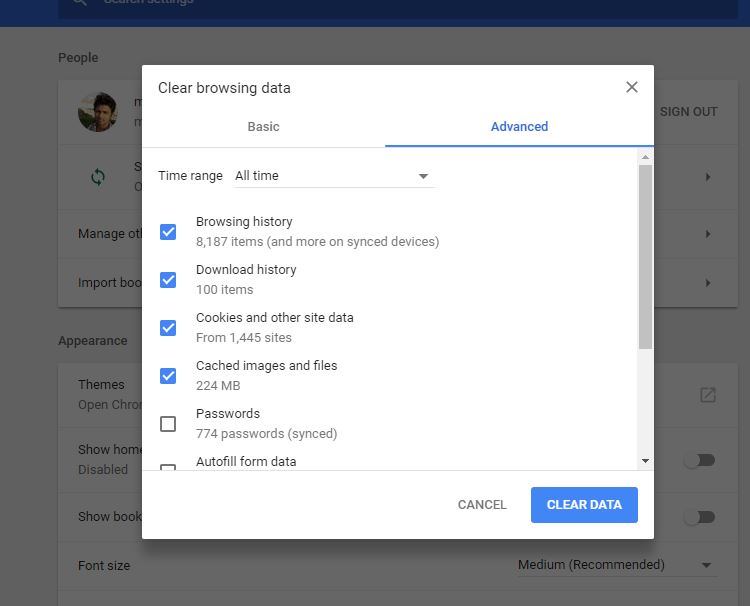
空白のページが表示されるか、PHPエラーメッセージが表示される場合のWordPressログインが機能しない理由 –
FTPを使用してプラグインを無効にする – 管理パネルにアクセスできないため、FTPを使用してサイトのプラグインを無効にする必要があります。WordPressファイルにアクセスするには、Filezilla FTPクライアントを使用できます。
プラグインフォルダーの名前を変更して、WordPressがプラグインを読み込まないようにします。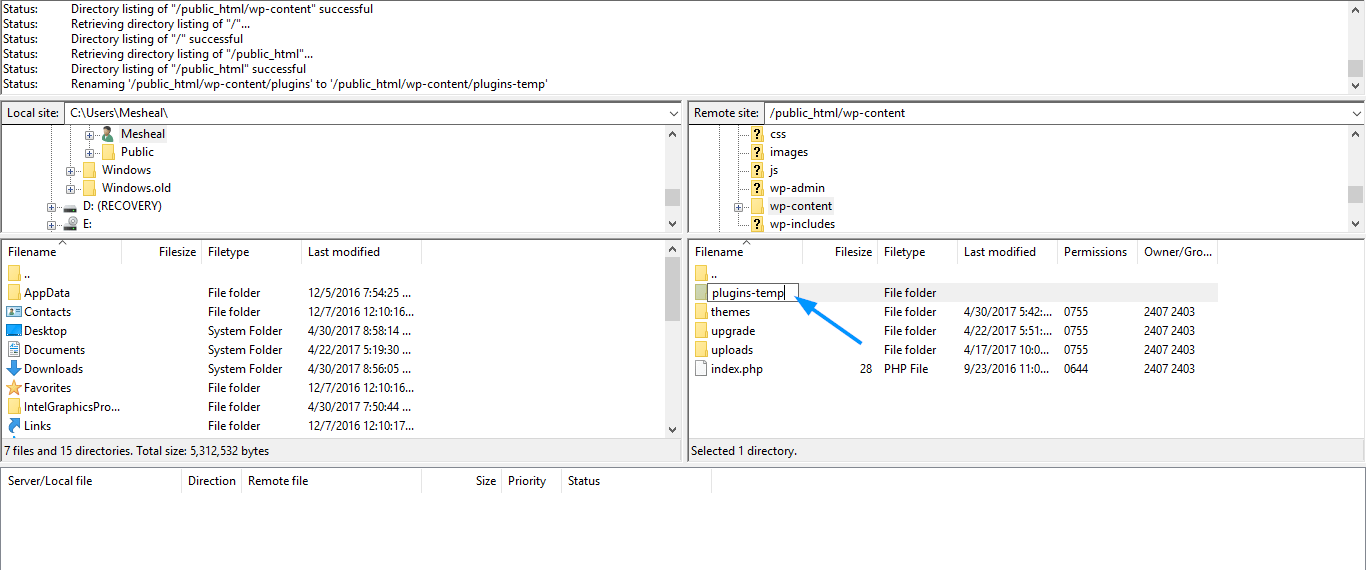
FTPを使用してテーマを削除する
Filezillaやその他のFTPクライアントを使用してWordPressファイルにアクセスします。
Filezillaはサイトのファイルとフォルダーを表示します。WordPressファイルが含まれているフォルダーを見つけます。通常、これが「public_html」です。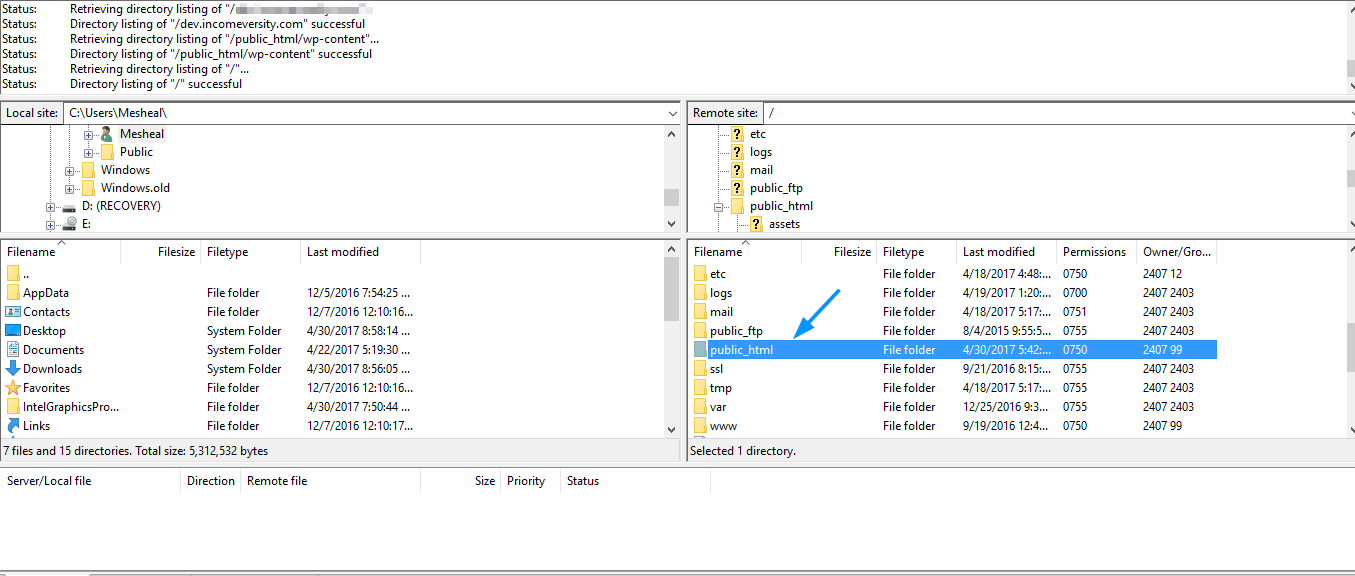
「wp_content」を検索します。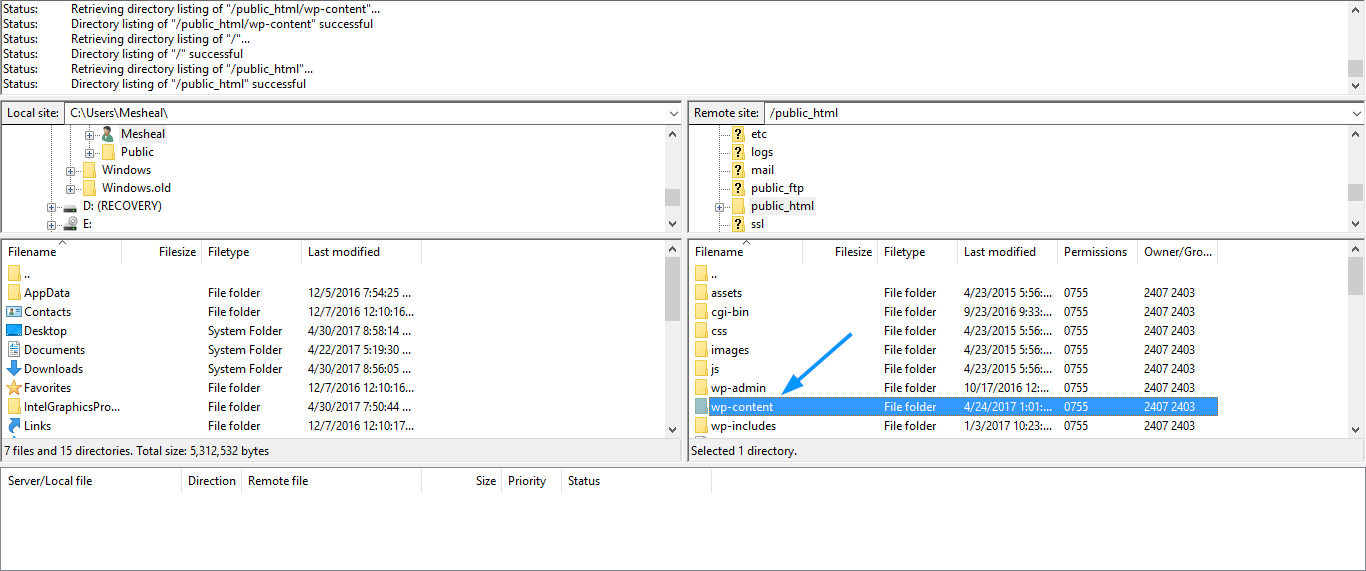
テーマフォルダーを開きます。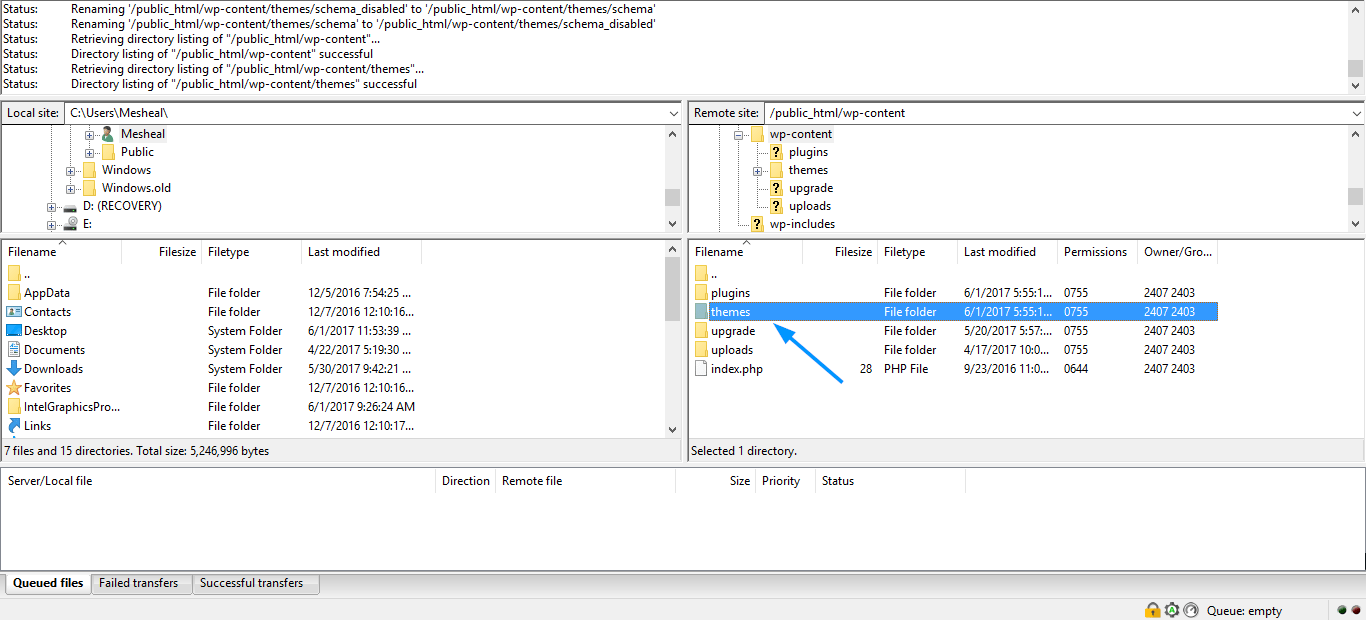
テーマフォルダーを検索し、その名前を変更します。これによりテーマが無効になります。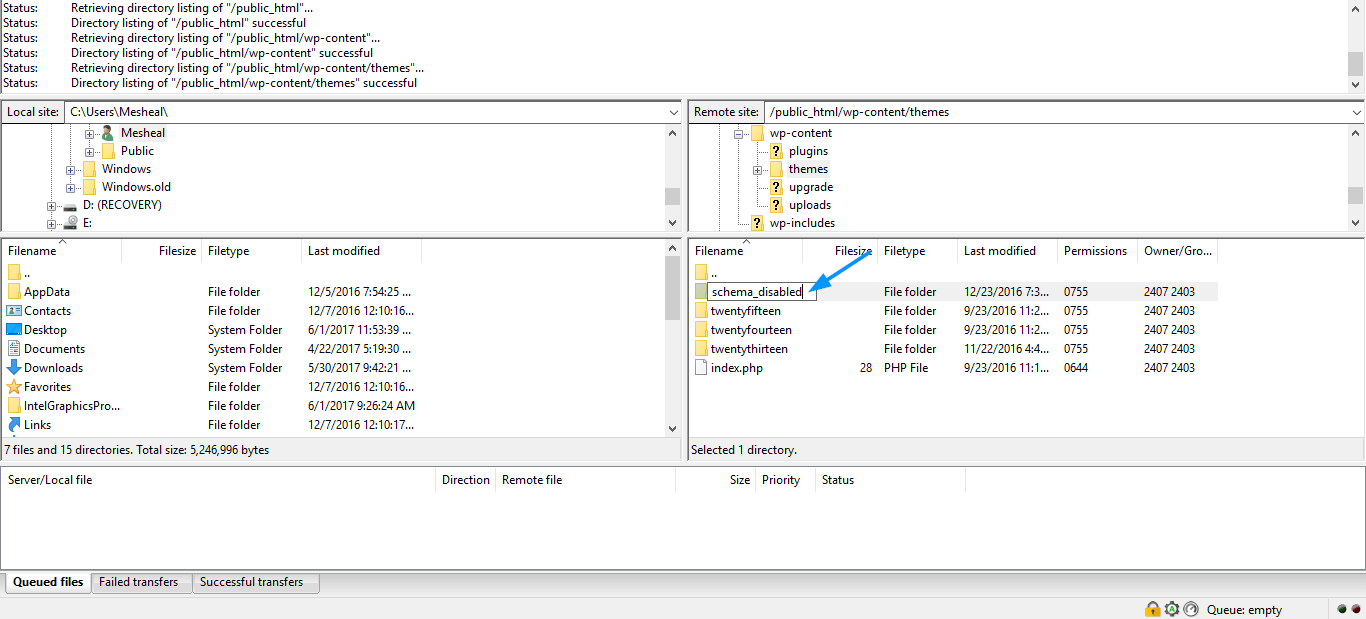
その後、管理パネルにログインしてみてください。ログインできる場合は、現在のテーマがログインできない理由です。
404 Not FoundエラーやURLリダイレクト、ページリフレッシュによるWordPressログインの問題 –
.htaccessファイルをFTPクライアントで無効にする –
public_htmlフォルダーを開きます。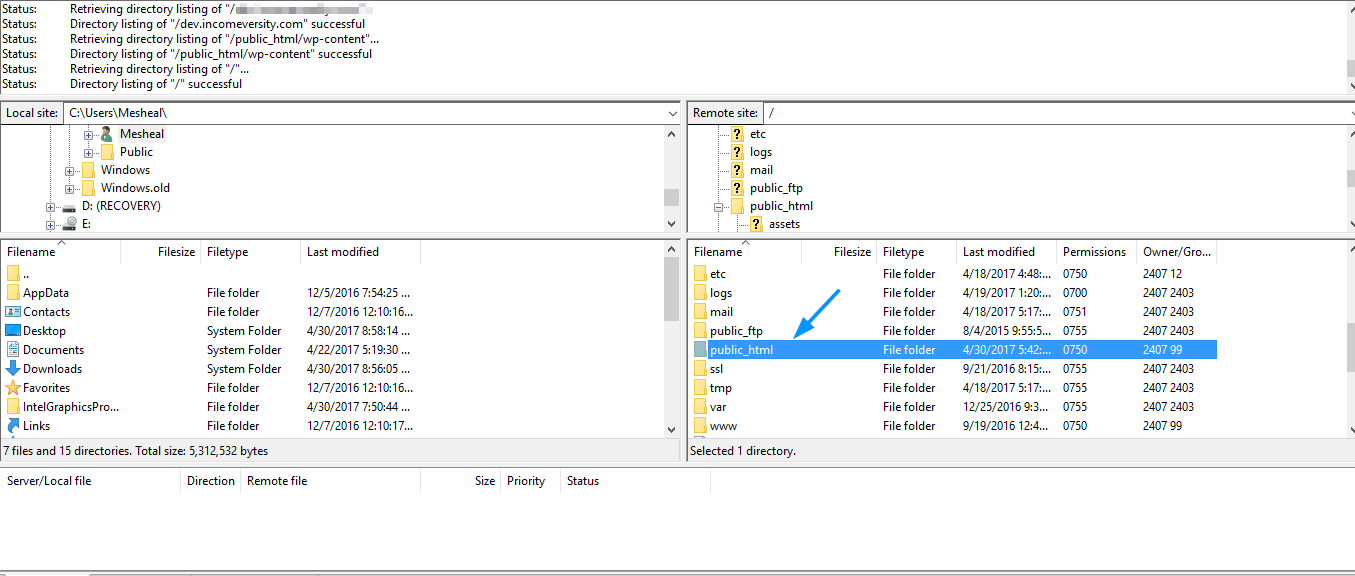
.htaccessファイルを検索し、その名前を変更します。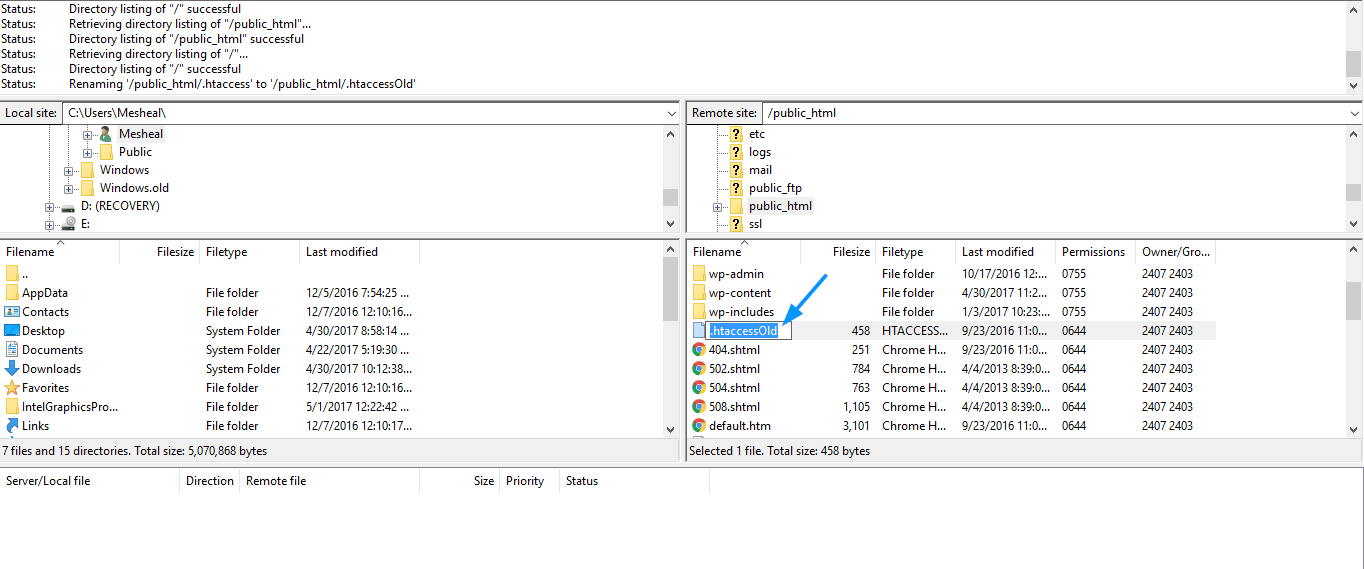
その後、再度ログインしてみてください。
サイトURLを変更する
FTPを使用してサイトにアクセスします。WordPressファイルが含まれているファイル(public_html)を見つけます。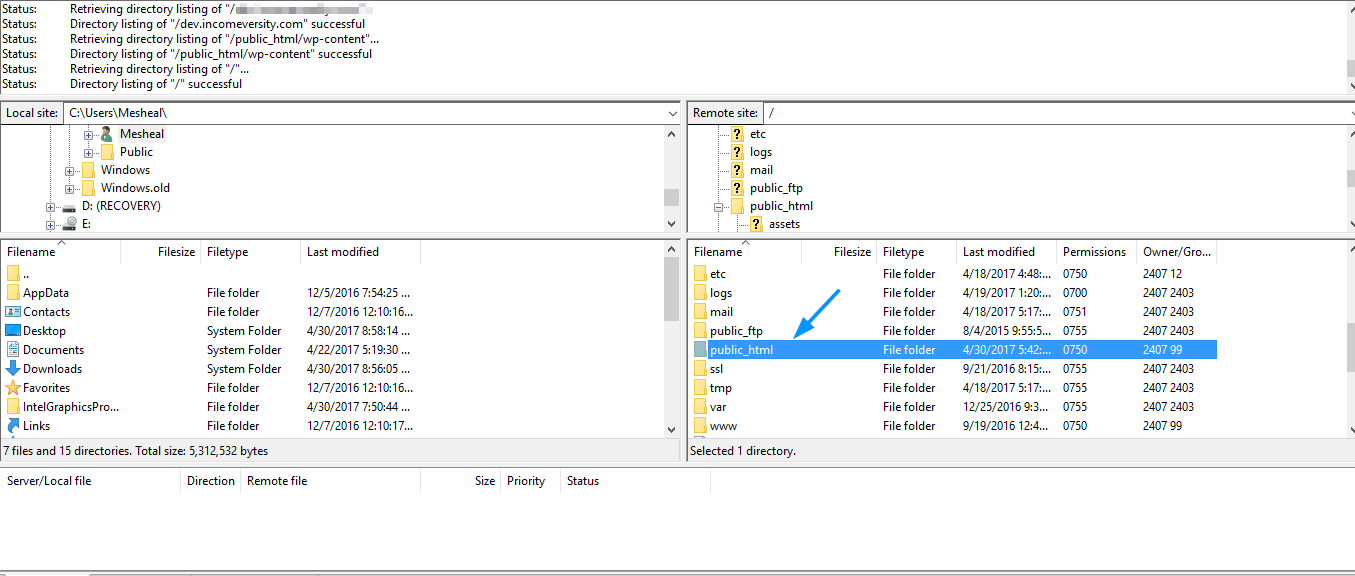
wp_config.phpファイルを見つけ、右クリックして「表示/編集」をクリックし、任意のテキストエディタで開きます。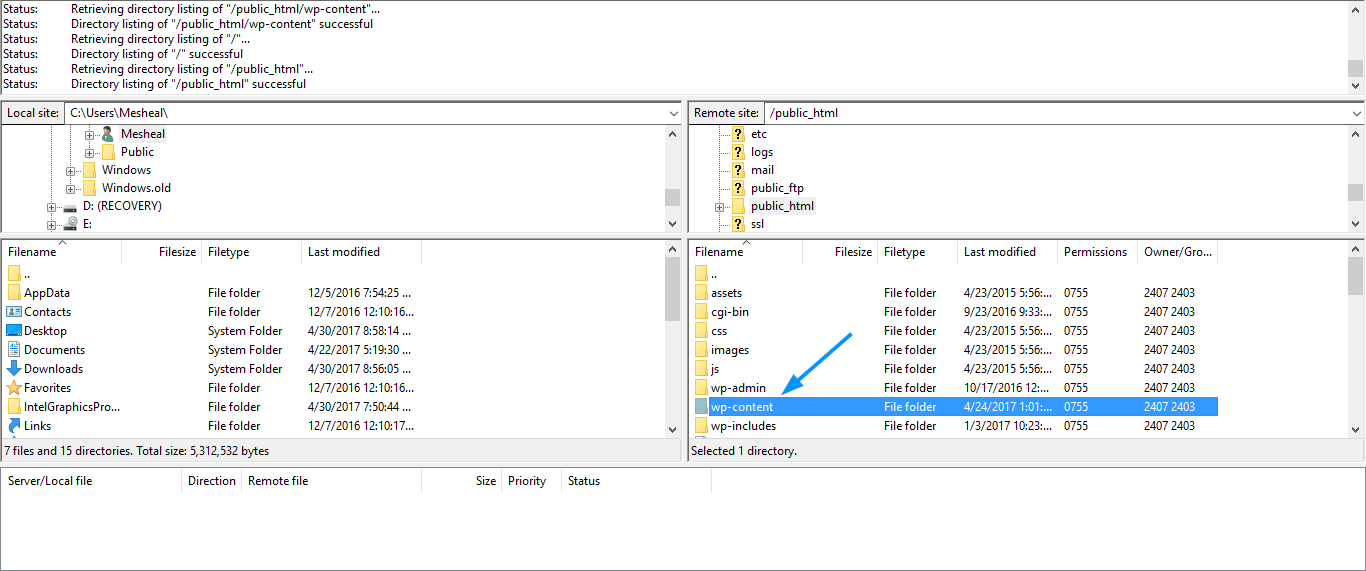
「表示/編集」をクリックします。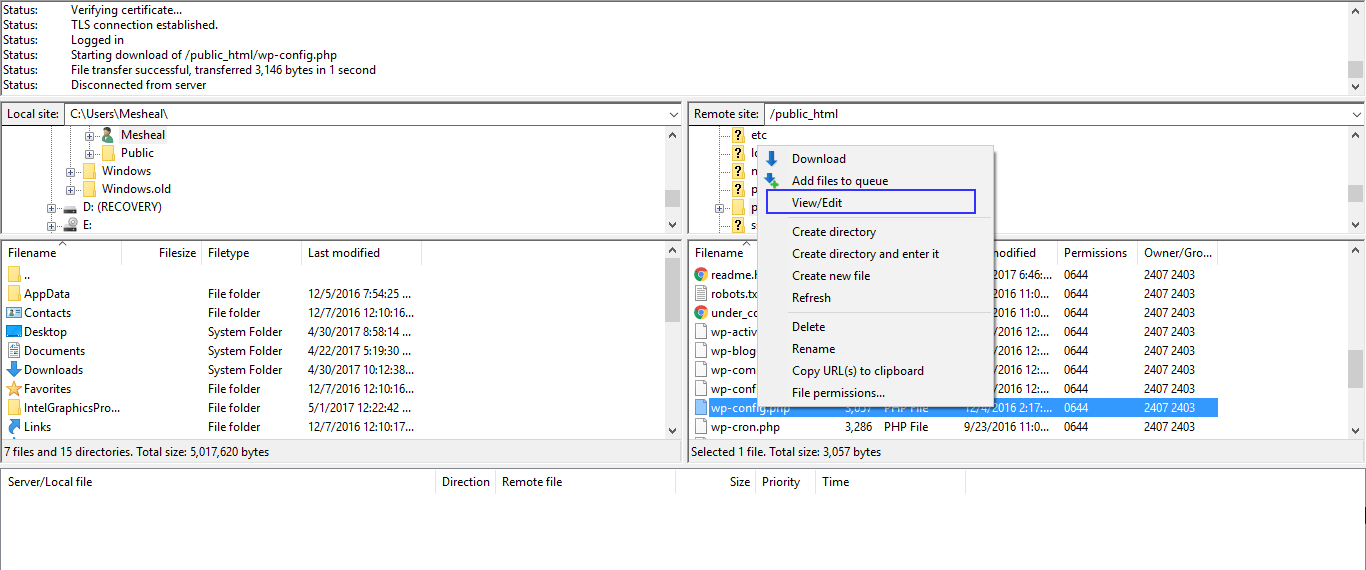
次の2行のコードを追加します。
define('WP_HOME','https://yourwebsiteurl.com');
define('WP_SITEURL','https://yourwebsiteurl.com');
ファイルを保存した後、アップロードが完了するのを待ちます。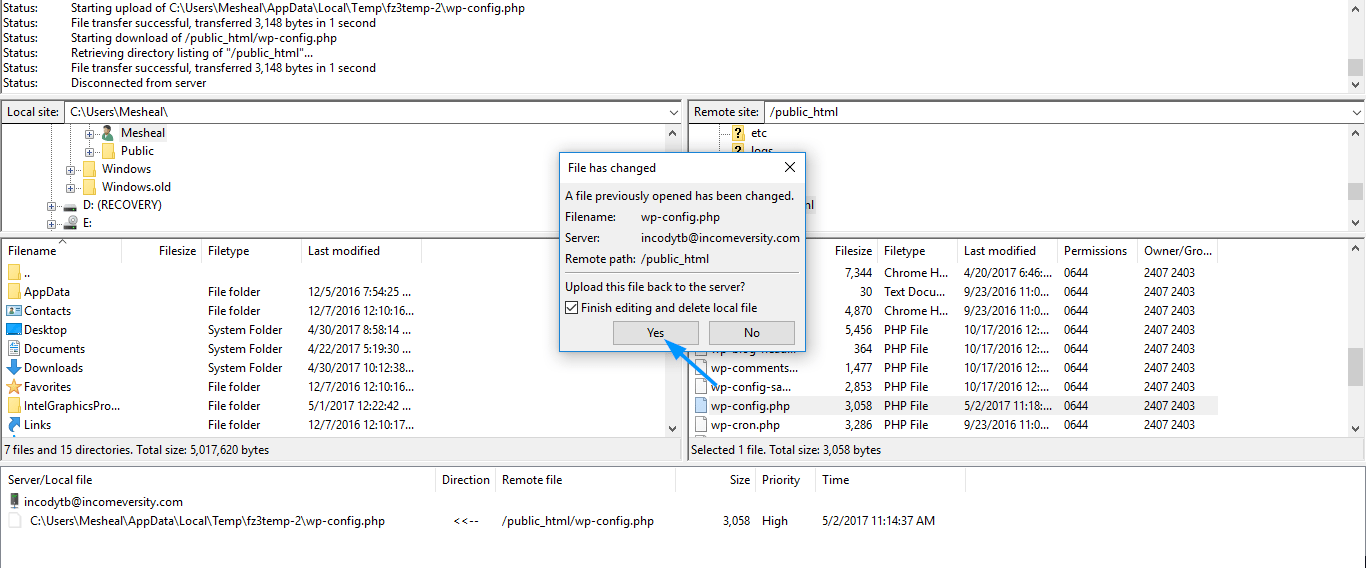
新しいサイトURLにアクセスしてログインを試みてください。